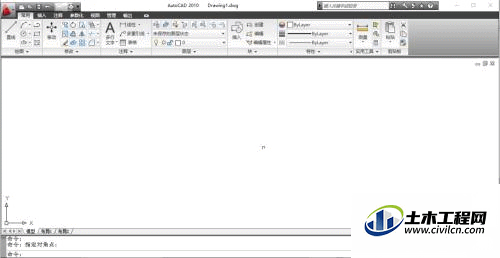CAD2010版作为经典的CAD版本,常用来设计图纸,而CAD绘制图形界面的背景色,可以调整其他颜色,那么CAD怎么调整绘制界面的背景色呢?下面来跟着教程了解一下吧!
方法/步骤
第1步
打开CAD2010版软件
第2步
进入CAD编辑设计界面,背景色默认是黑色的
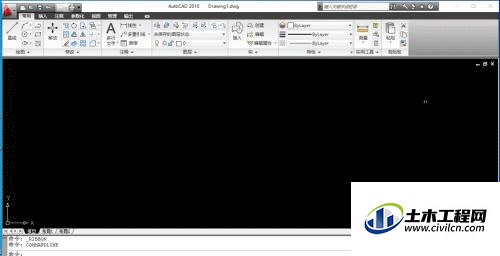
第3步
鼠标右击空白处的界面,弹出对话框,选择“选项”
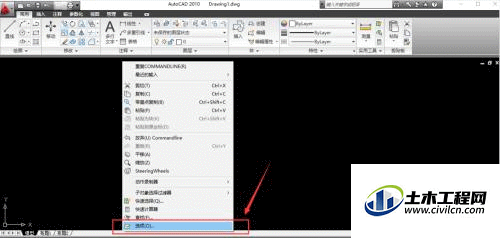
第4步
弹出“选项”设置对话框,选择“颜色”按钮
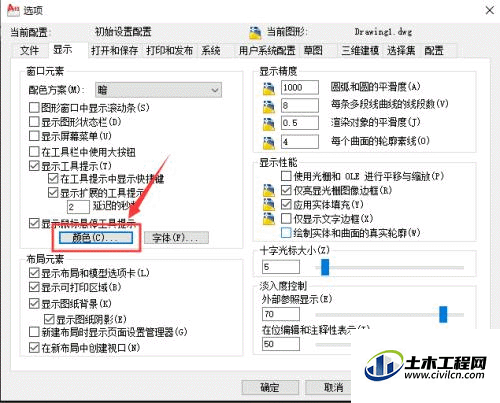
第5步
弹出“图形窗口颜色”对话框,选择“二维模型空间”,界面元素:“统一背景”,颜色:黑色(默认色)
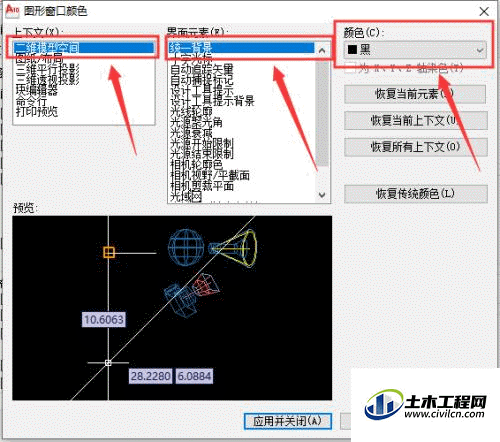
第6步
选择“颜色”,下拉菜单栏中选择“白色”,设置完成之后选择“应用并关闭”

第7步
回到“选项”设置对话框,点击“应用”及“确定”
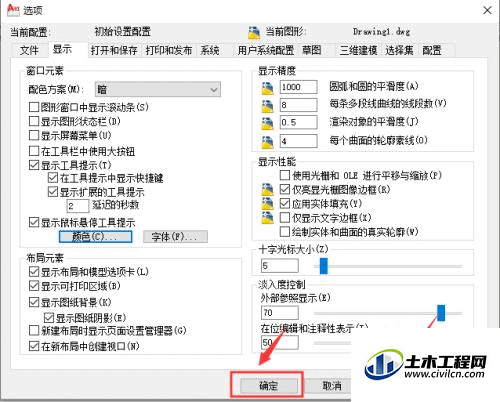
第8步
效果如下: